新的苹果电脑怎么激活 怎样在苹果笔记本上进行激活
苹果电脑在购买后需要进行激活,以确保设备正常运行并获得最新的系统更新,激活过程简单快捷,只需连接网络并按照屏幕提示进行操作即可完成。在苹果笔记本上进行激活同样不复杂,只需登录Apple ID账号或创建一个新的账号,然后输入购买设备时附带的激活码即可完成激活。激活后用户可以享受到更多的功能和服务,如下载应用、同步数据等。所以在购买新的苹果电脑后,记得及时进行激活,以便更好地使用设备。
具体方法:
1.开机,首先会出现语言选择页面。因为我惯用中文,这里就先选择中文了,当然你也可以选择其他的语言。
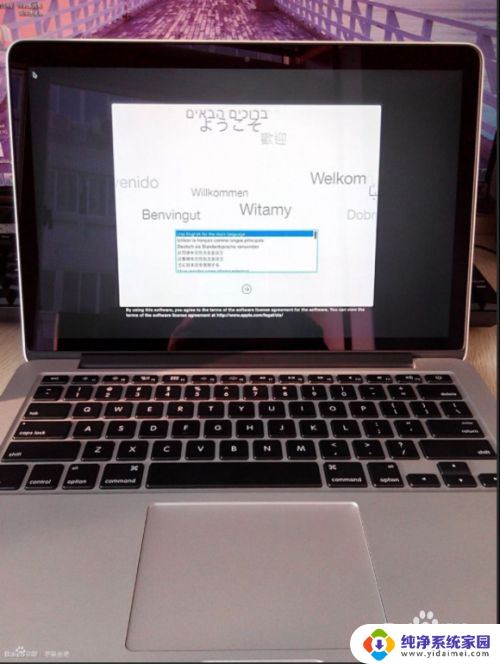
2.选择国家,这里选了“中国”,然后点击继续。注意:这里不要按enter键,直接把光标放到继续上边,然后按下触控板即可。
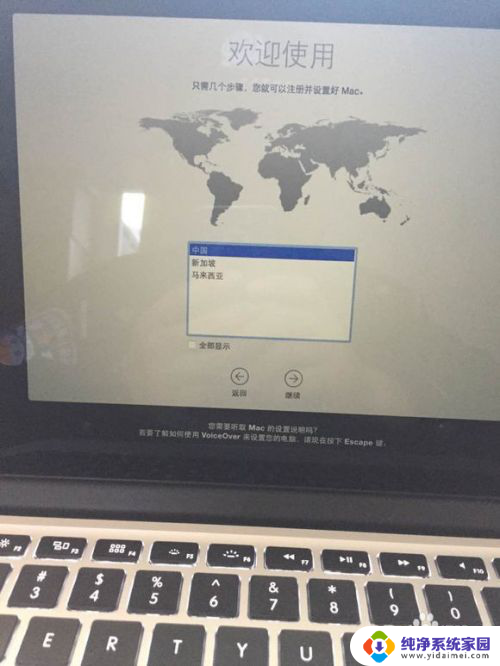
3.选择键盘布局,这里建议直接选择中文简体,然后勾选你需要的,比如拼音,五笔,之类的,看个人需求了,然后在点继续即可。
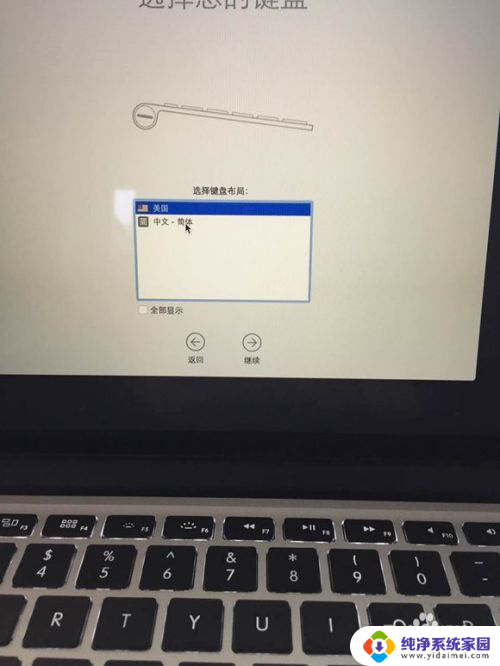
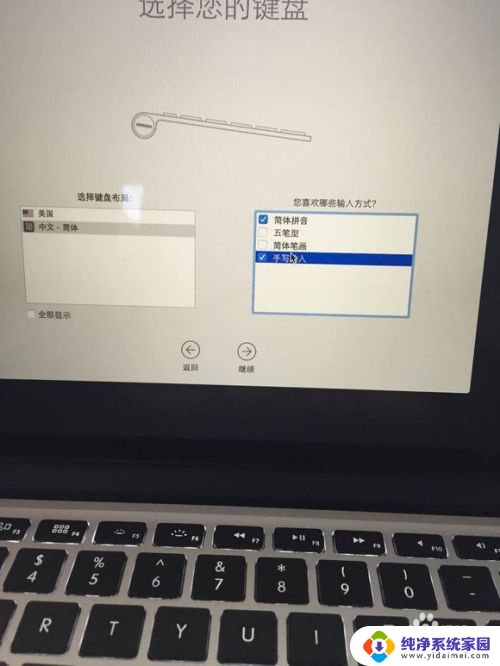
4.选择您的wifi网络,这里强烈建议选择左下角的其他网络选项。然后再选择我的电脑暂时不连接互联网,再点继续(如图2)。点了继续之后,会出现提示(如图3),我们再点继续。
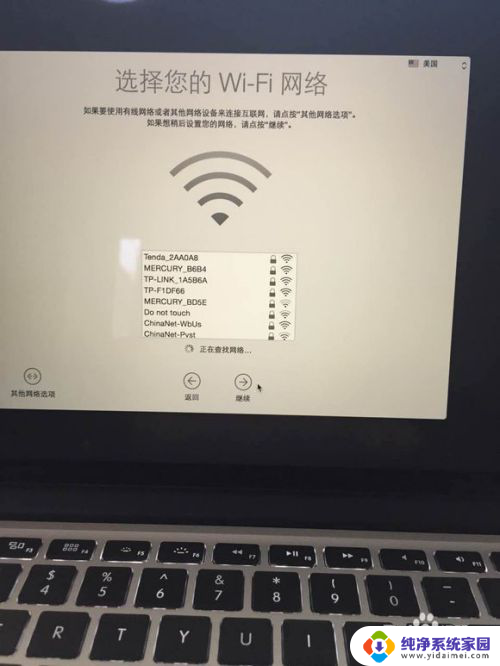

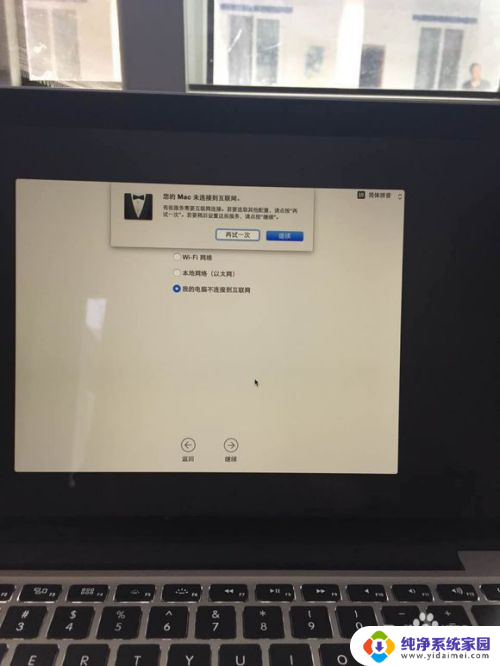
5.然后到了下图1这个界面,如果你是第一次使用OSX系统,就直接选择第三个选项,不传输任何信息,然后直接点继续。然后出现如图2所示页面,点击继续。
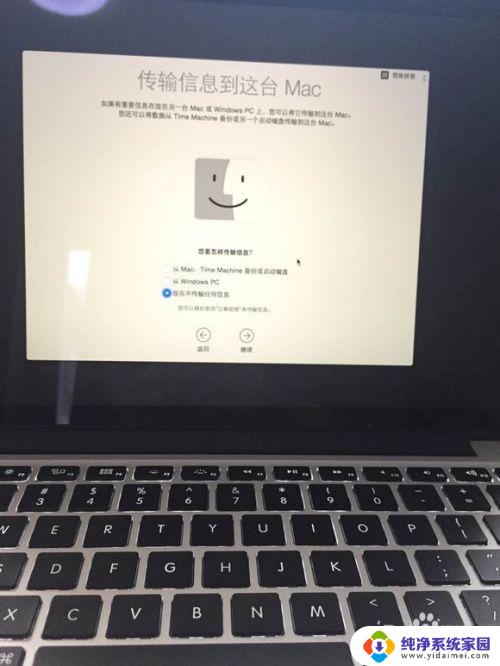
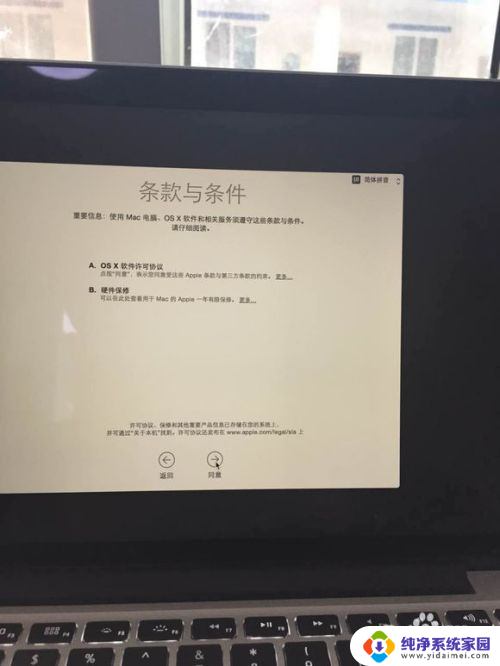
6.然后我们就来到了如下界面:创建你的电脑账户,由于前面我们选择的时简体中文。所以这里你输入全名的话会是中文,如果小伙伴想用英文给自己的电脑取名字,就按下键盘上的command+空格,切换到英文就行了,输入全名之后,按下“tab”键,就会直接复制到账户名称下面,然后再密码栏输入你的电脑的开机密码(PS:这里建议密码不要设置的太复杂,因为后期给你的电脑装软件的时候,反正很多地方都会用到这个密码),密码后面那一栏验证,就是让你在输入一遍前面设置的密码。最后一栏提示栏,可以留空不填,然后我们继续点继续
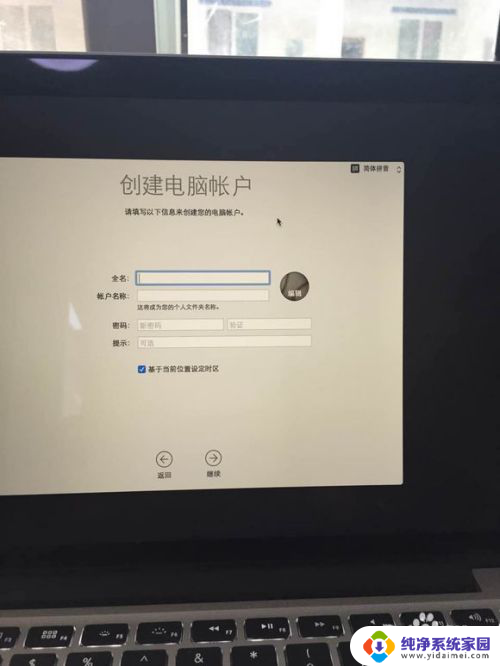
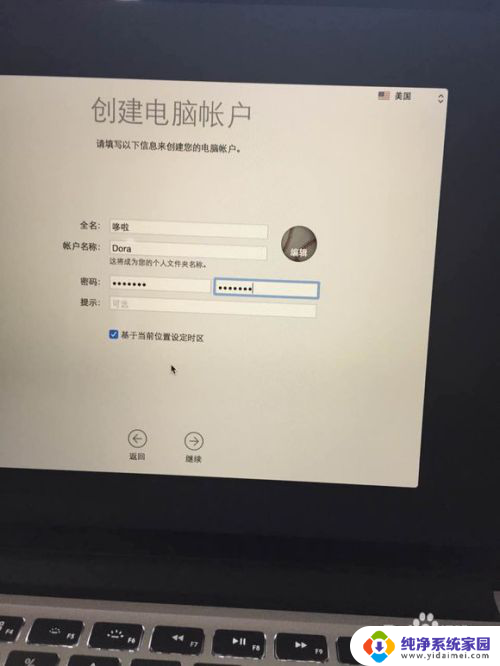
7.然后出现如图1界面,这里我们就按照默认设置打钩。点继续就行了,然后出现如图2的界面,我们的激活任务已经完成了,可以联网使用了。
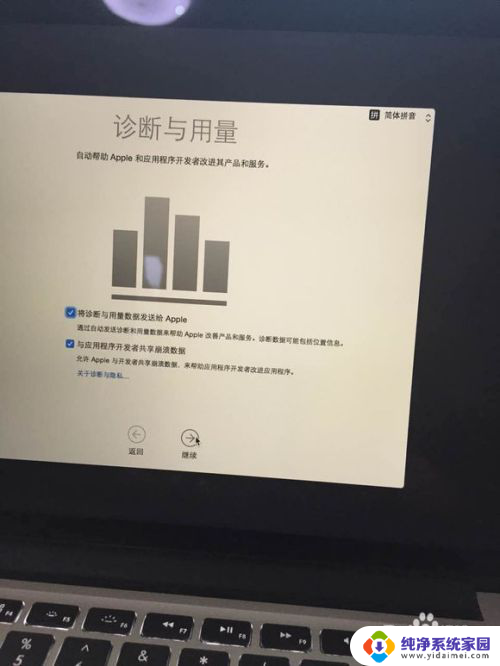
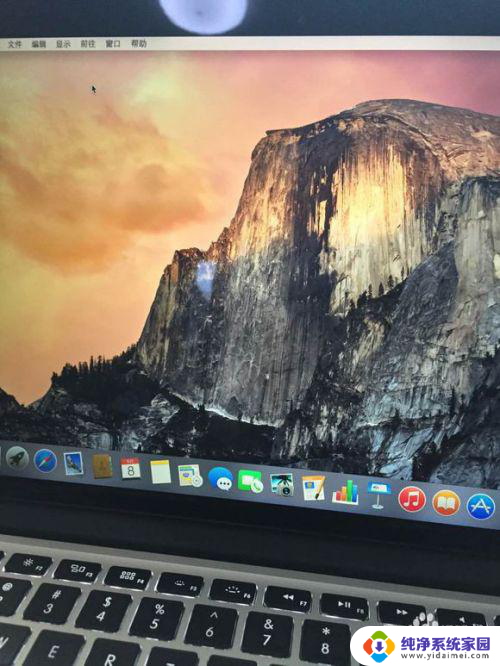
以上是关于如何激活新的苹果电脑的所有内容,如果有遇到类似情况的用户,可以按照小编的方法来解决。
新的苹果电脑怎么激活 怎样在苹果笔记本上进行激活相关教程
- 苹果11新机怎么激活开机 如何激活新购买的iPhone苹果手机
- 苹果14怎么看激活时间 苹果手机的激活日期怎么查看
- 苹果首次激活时间查询 了解您苹果设备的首次激活日期
- 怎么查苹果耳机的激活日期 AirPods激活日期查询方法
- 怎么看笔记本激活日期 笔记本电脑激活日期在哪里找
- 苹果笔记本电脑如何更新系统 怎样更新苹果电脑系统
- 苹果笔记本没有鼠标怎么下拉 没有鼠标怎么在苹果电脑上进行下拉
- 如何查看激活时间 苹果设备激活时间查看教程
- 联想如何激活office 如何在联想笔记本上激活预装的office
- 戴尔笔记本office怎么激活 戴尔新机配备的office如何激活
- 笔记本开机按f1才能开机 电脑每次启动都要按F1怎么解决
- 电脑打印机怎么设置默认打印机 怎么在电脑上设置默认打印机
- windows取消pin登录 如何关闭Windows 10开机PIN码
- 刚刚删除的应用怎么恢复 安卓手机卸载应用后怎么恢复
- word用户名怎么改 Word用户名怎么改
- 电脑宽带错误651是怎么回事 宽带连接出现651错误怎么办